ppt2016中怎么更改主题背景色?
PowerPoint2016中,默认的主题背景颜色是彩色的。如果,我们想将其改变为其他主题颜色应该怎么做呢?一起来了解下吧!
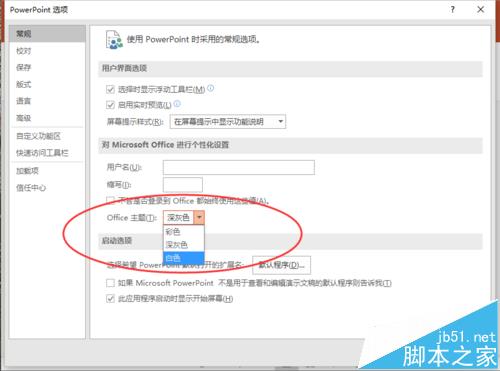
1、在计算机桌面上的PowerPoint2016程序图标双击鼠标左键,将其打开运行。并点击“空白文档”选项,新建一个空白ppt文档。如图所示;
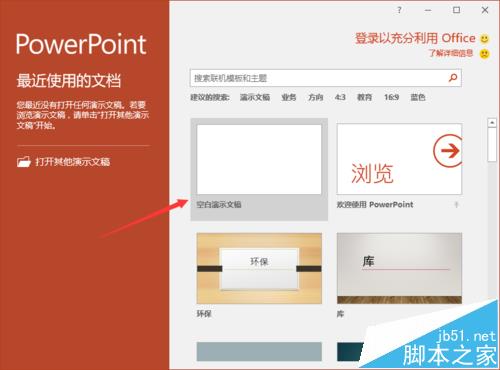
2、在打开的ppt文档窗口中,点击左上角的“文件”命令选项。如图所示;
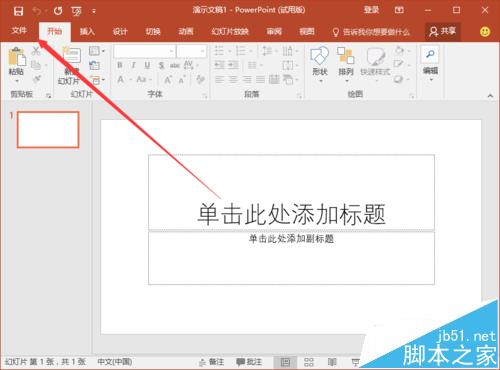
3、在打开的“文件”命令窗口中,点击“选项”命令选项。如图所示;
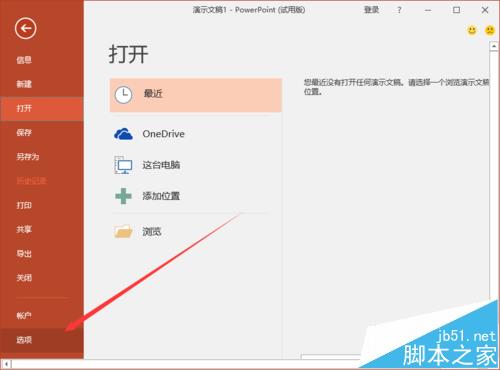
4、点击“选项”命令选项后,这个时候会打开“PowerPoint选项”对话窗口。如图所示;
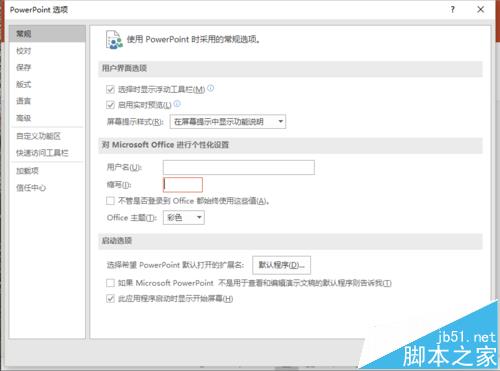
5、在“PowerPoint选项”对话窗口中,选择左侧的“常规”选项卡栏。如图所示;
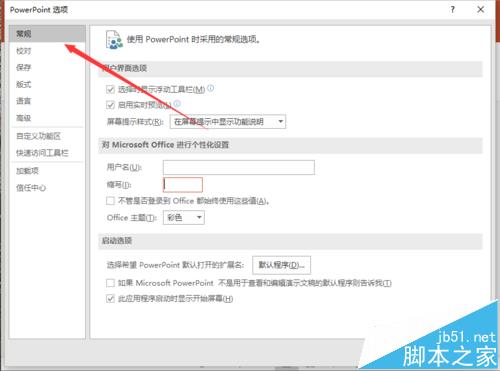
6、在“常规”选项右侧窗格中,找到“对Microsoft Office进行个性化设置”中的“Office主题”并选择“深灰色”,然后再点击“确定”按钮即可。如图所示;
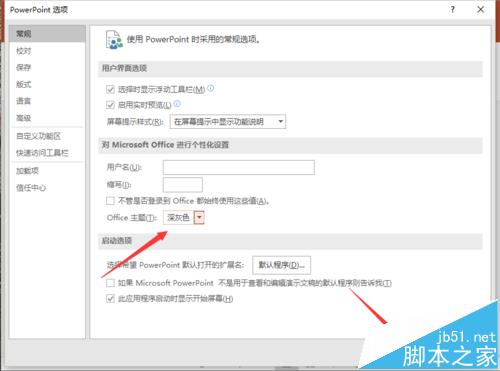
7、返回到程序窗口,即可看到设置“深灰色”主题的效果。如图所示;

8、设置“白色”主题的效果。如图所示;
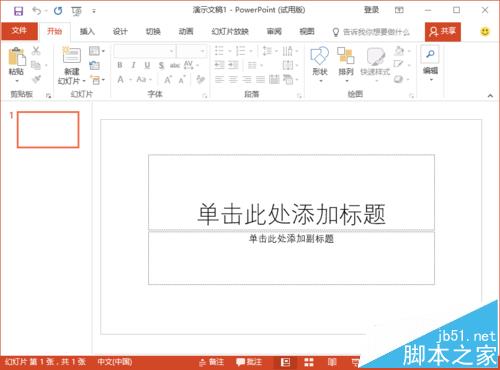
9、设置“彩色”主题的效果。如图所示;
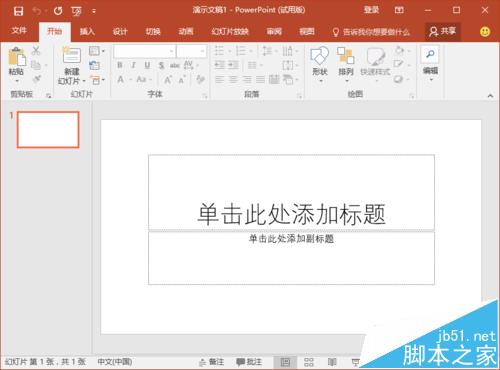
版权声明
本文来自投稿,不代表本站立场,转载请注明出处。
